Viber ist eine beliebte Anwendung zum Übertragen von kostenlosen SMS, Audio- und Videodaten sowie Anrufen im Netzwerk. Eine spezielle Option Anwendung ist die Möglichkeit, Nachrichten nach dem Senden an den Empfänger zu löschen. In diesem Artikel prüfen Sie in diesem Artikel, wie Sie eine Nachricht, eine Benutzer-Korrespondenz oder eine Nachrichtenhistorie mit vielen Kontakten in Ihrem Telefonbuch löschen.
Detaillierte Anweisungen zum Entfernen der Korrespondenz in VAIBER
Denken Sie daran, dass der Remote-Text nach dem Entfernen von Nachrichten in VAIBER nicht wiederhergestellt werden kann. Um die Nachricht für immer löschen, führen Sie diese Aktionen aus:
- Wir gehen über das Hauptmenü zum Viber auf dem Telefongerät.
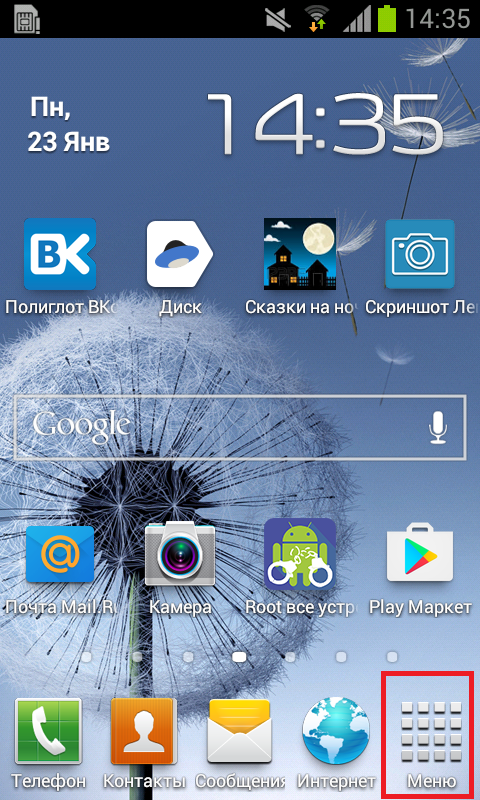
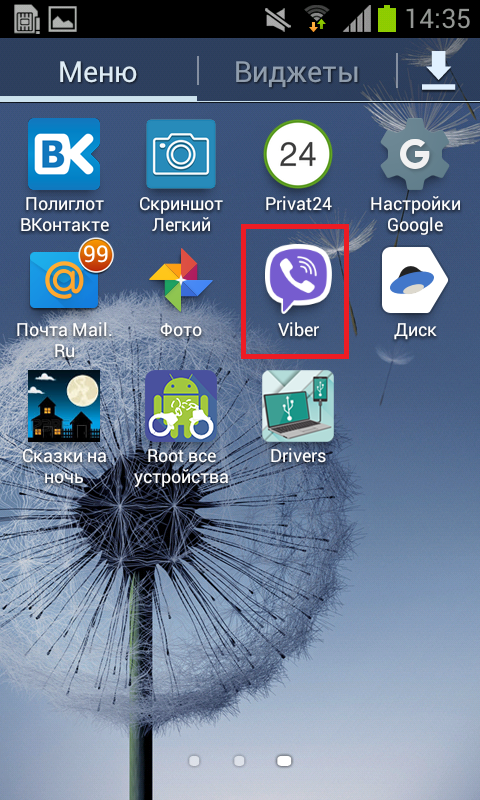
- Öffnen Sie die Registerkarte "Chats".
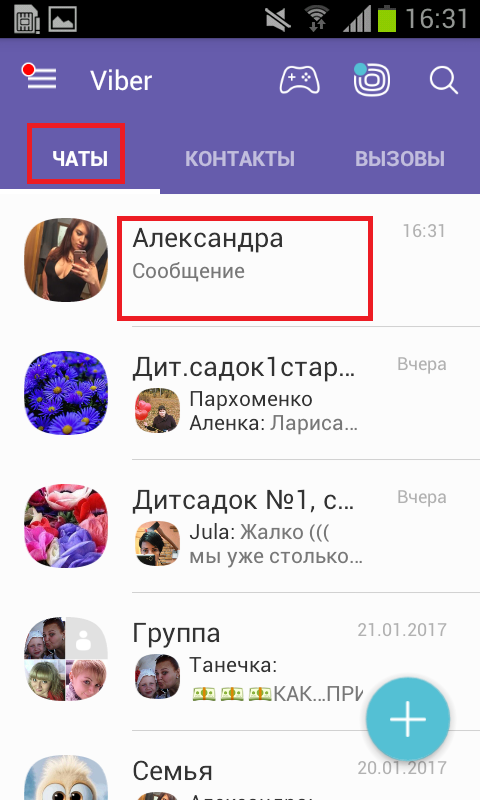
- Wir finden Korrespondenz mit dem gewünschten Benutzer, öffnen Sie es.
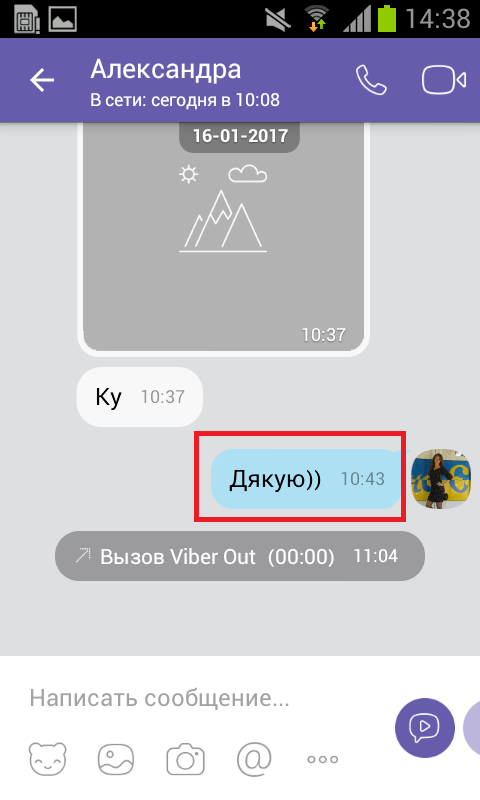
- Klicken Sie auf die Nachricht und halten Sie einige Sekunden, bevor das zusätzliche Menü angezeigt wird.
- Wählen Sie "Überall löschen".
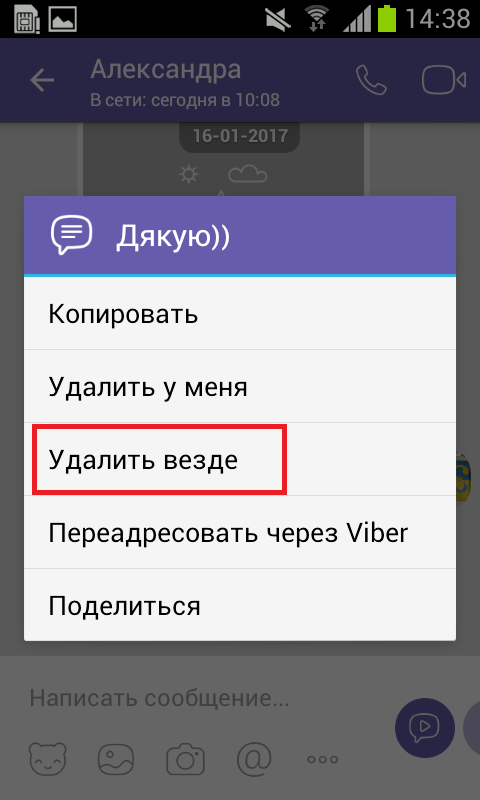
- Das Programm klärt, dass Sie "Diese Nachricht von allen Empfängern löschen?" In dieser Phase können Sie weiterhin löschen, wodurch der Text der Nachricht gespeichert wird.
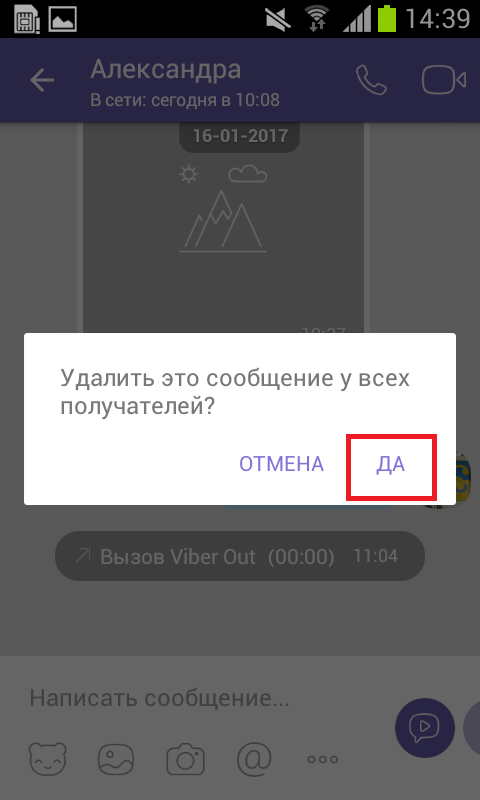
- Drücken Sie "Ja", danach erscheint der Text "Sie wird in der Nachrichtenhistorie angezeigt. Löschen einer Nachricht auf allen Geräten (einschließlich des Empfängers) wird hergestellt.
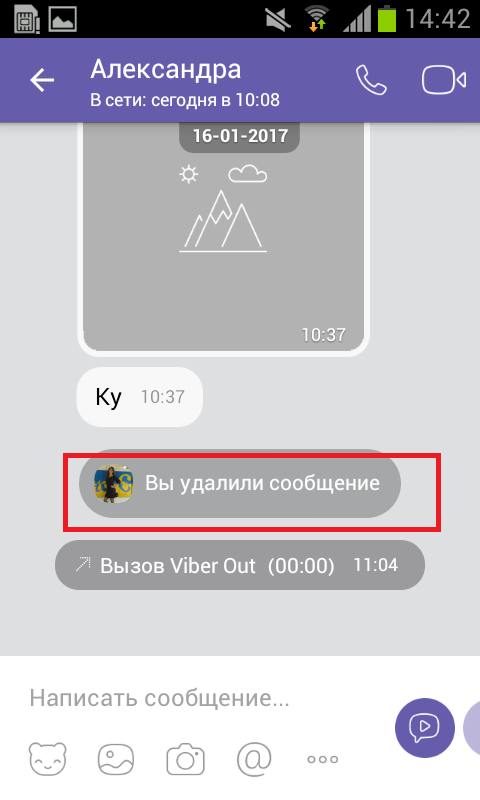
Multiple-Nachrichten gleichzeitig in VAIBER löschen
Um mehrere Nachrichten gleichzeitig in einer Korrespondenz zu löschen, gehen wir auf diese Weise:
- Wir gehen in die Anwendung, öffnen Sie die Registerkarte "Chats", wählen Sie die Korrespondenzgeschichte mit der richtigen Person aus.
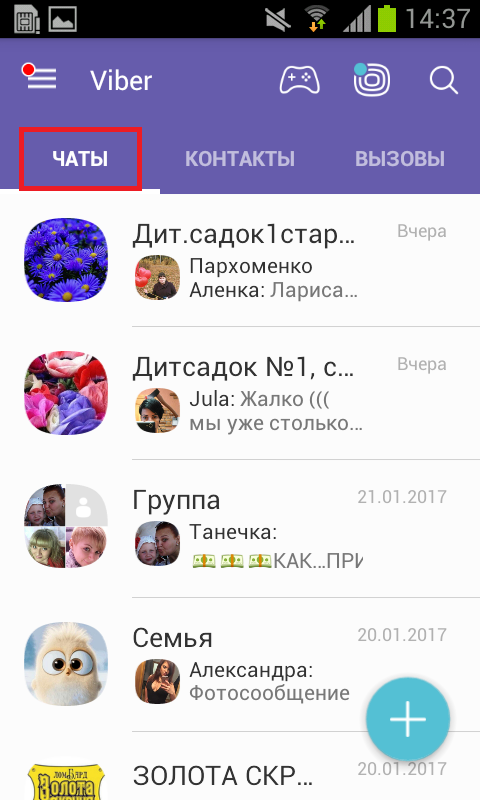
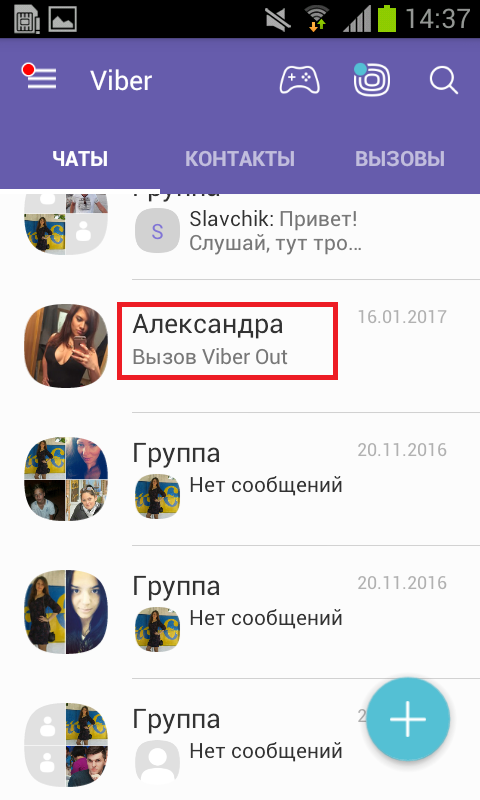
- Offene Korrespondenz.
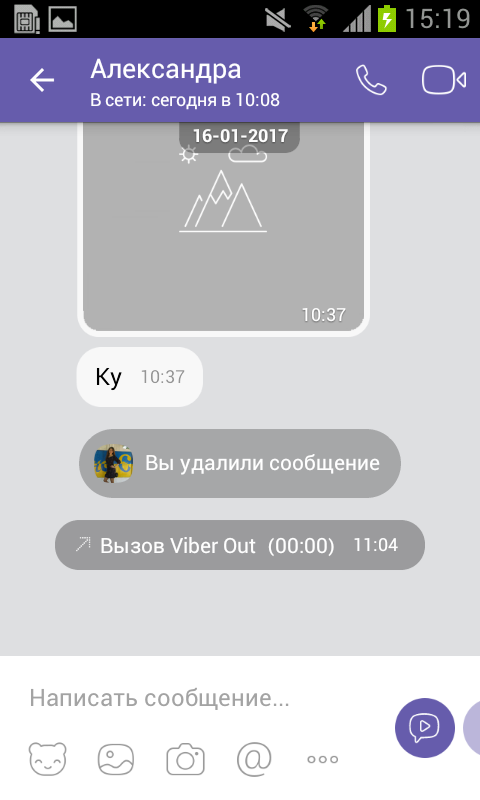
- Klicken Sie auf die Schaltfläche Active Phone links auf der linken Seite des "Home", scheint das optionale Menü, wählen Sie dort "Nachrichten bearbeiten".
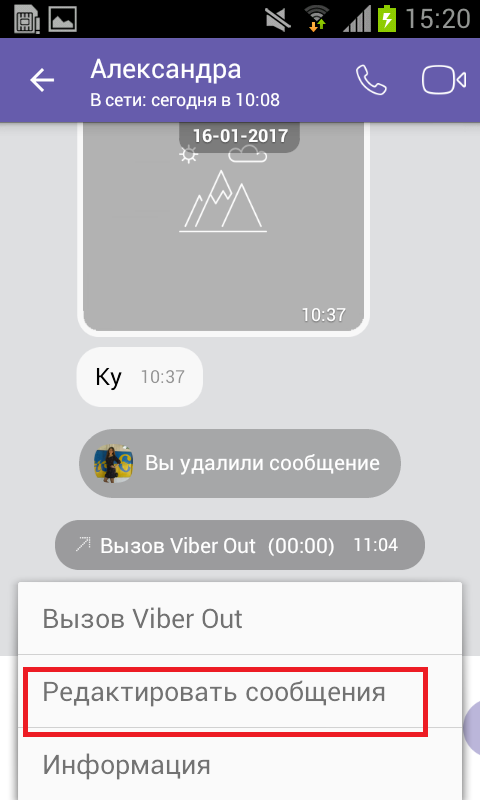
- Nach Anklicken von "Nachrichten bearbeiten" erscheint ein kostenloser "mark" in der Nähe jeder Nachricht, wählen Sie die notwendigen Nachrichten zum späteren Entfernen aus und markieren Sie die erforderlichen Meldungen.
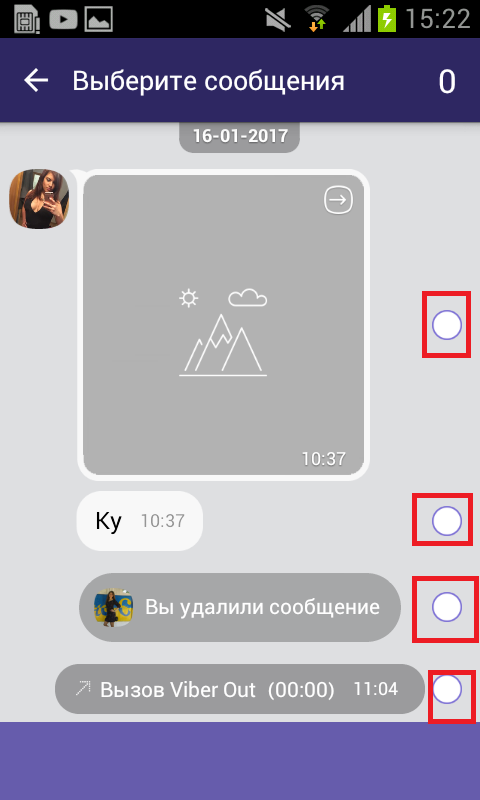
- Wenn Sie die Zecken gegenüber den Nachrichten gesetzt haben, wird am unteren Rand des Bildschirms auf einem lila Hintergrund angezeigt, ein Korbsymbol wird angezeigt. Drück es.
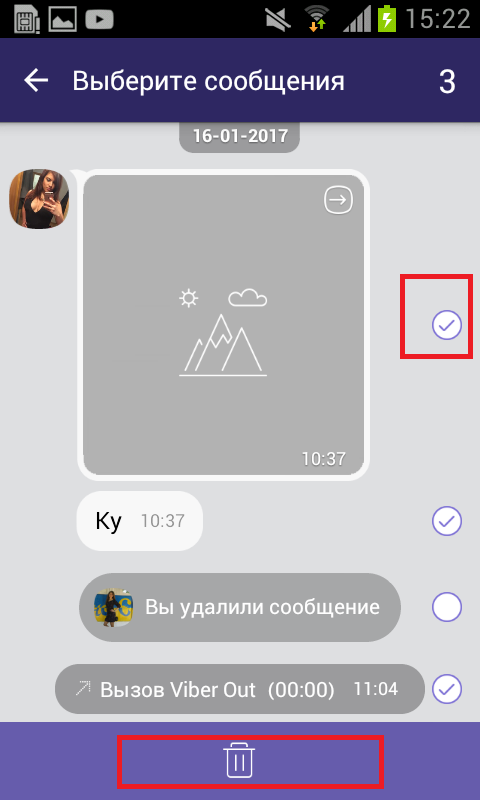
- Die Anwendung lädt Sie ein, dass "Ihre Kopie der Nachrichten gelöscht wird", klicken Sie auf "OK" oder "Abbrechen".
Beachtung! Mit dieser Methode, die die Meldung reinigend ist, werden Sie von Ihrem Gerät gelöscht, aber Ihr Gesprächspartner hat Remote-Nachrichten in der Korrespondenz.
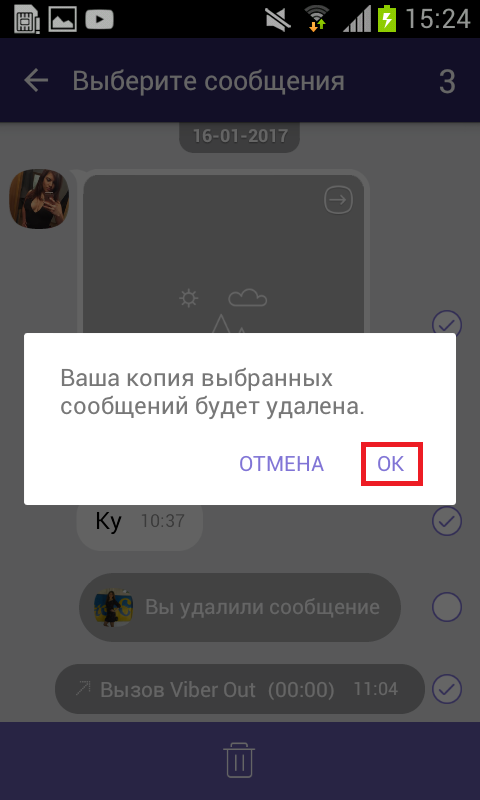
So reinigen Sie die gesamte Korrespondenzgeschichte in VAIBER
Befolgen Sie, um alle Nachrichten und ein Dialog sich mit einer bestimmten Person zu entfernen, folgen Sie diesem Weg:
- Wir gehen in die Anwendung, öffnen die bekannte Registerkarte "Chats".
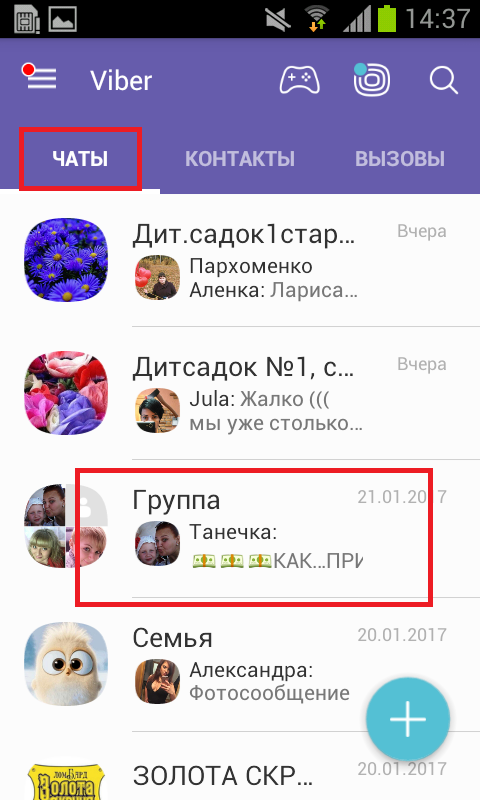
- Wählen Sie in der Liste den gewünschten Dialog aus, öffnen Sie es nicht, und halten Sie ein paar Sekunden, bevor das zusätzliche Menü auf dem Telefonbildschirm angezeigt wird.
- Wählen Sie "Chat löschen". Ihr Dialog mit diesem Benutzer wird entfernt, es wird einfach aus Ihrer Liste der Dialogen (Chats) verschwinden.
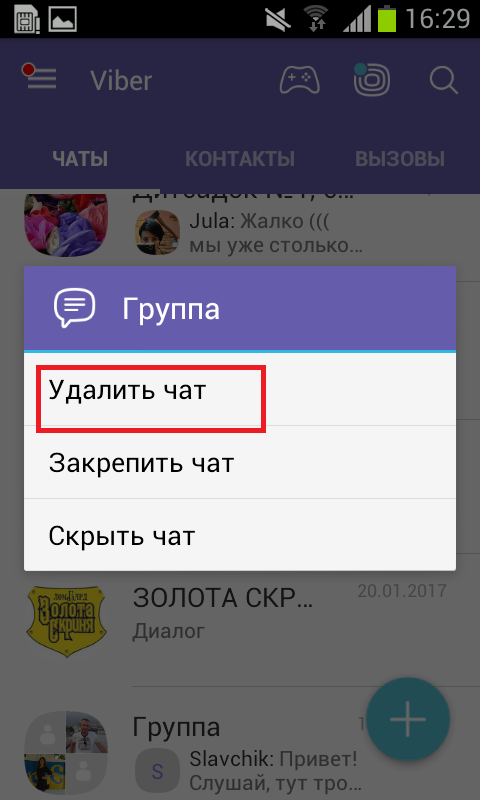
Korrespondenzverlauf durch "Einstellungen" in VAIBER löschen
- Wir gehen in die Anwendung, in der oberen linken Ecke finden wir drei horizontale Streifen - klicken Sie auf sie.
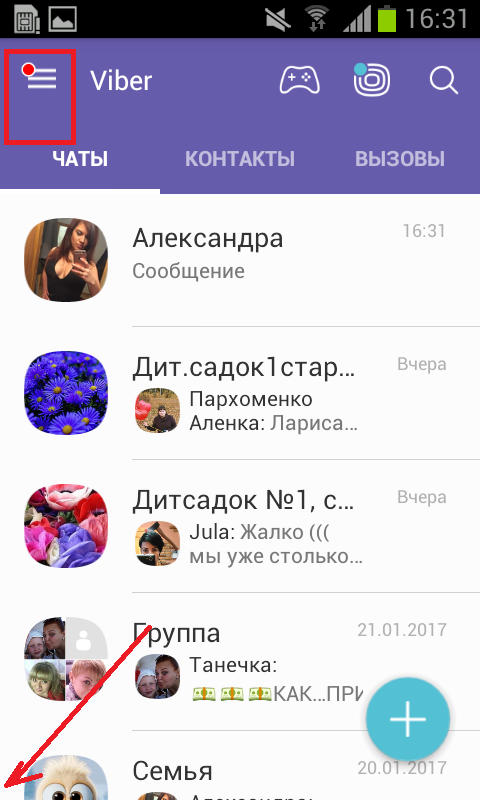
- Auf der linken Seite erscheint das Menü von VAIBER interner Einstellungen, blättern Sie nach unten, wählen Sie "Einstellungen".
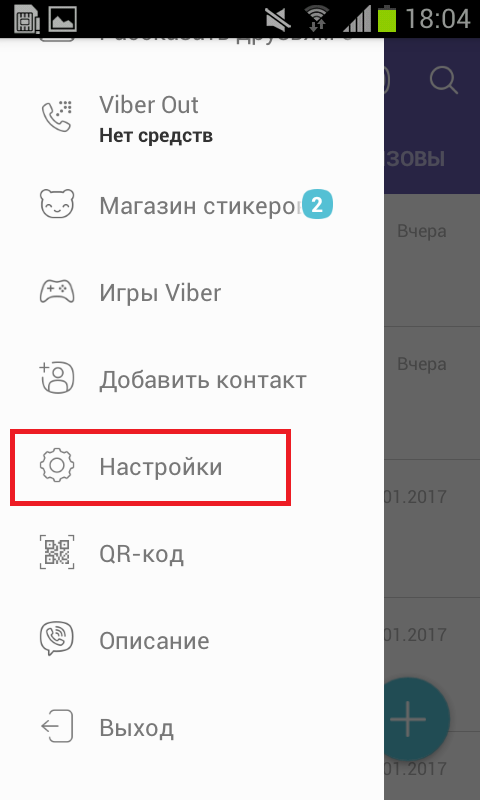
- Das Menü "Einstellungen" öffnet sich, klicken Sie dann auf "Anrufe und Nachrichten".
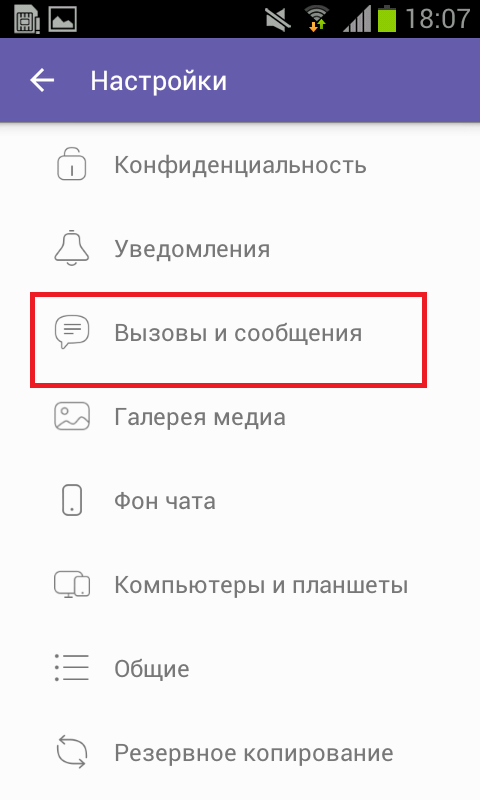
- Wählen Sie dann "Nachrichtenlähmung löschen". Dies wird alle Ihre Nachrichtenhistorie in VAIBER löschen, auf "Clear" oder "Abbrechen" klicken - wenn Sie meine Meinung geändert haben. Auf diese Weise können Sie absolut alle Nachrichten auf Ihrem (nur auf Ihrem) Gerät zerstören.
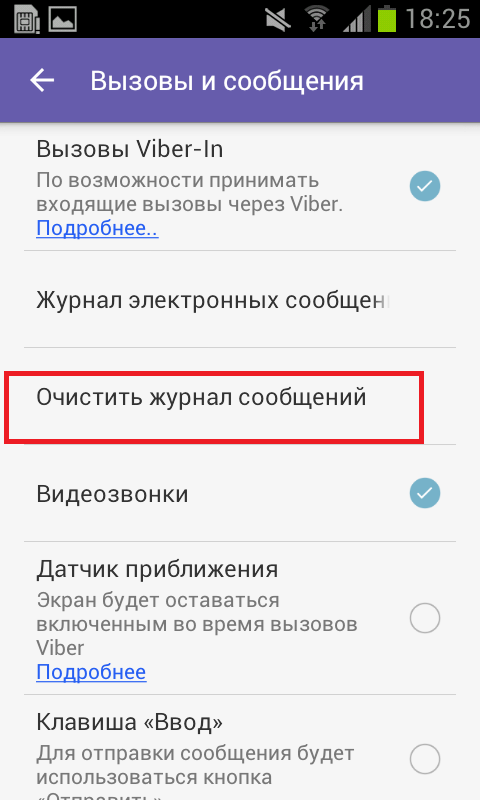
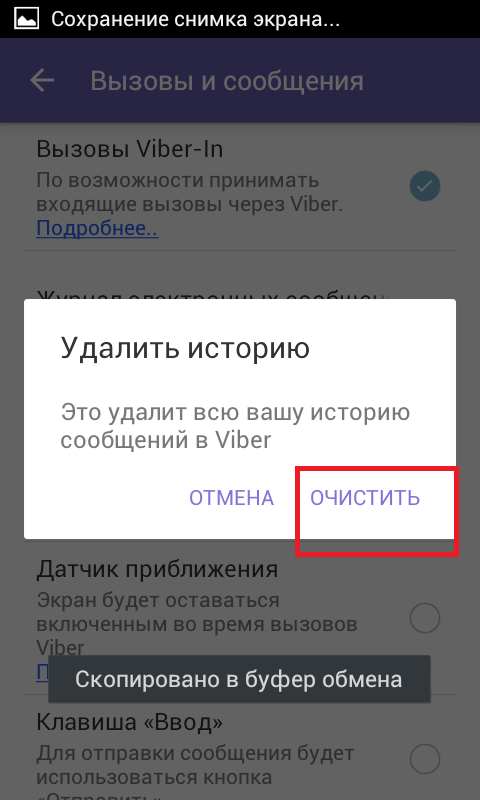
Wir haben auf verschiedene Weise angesehen, um Ihre persönliche Korrespondenz mit Benutzern zu entfernen. Die Option "Überall löschen" - am Empfänger - ist nur für eine Nachricht verfügbar. Die Funktionen "Überall löschen" existieren nicht die gesamte Korrespondenz. Sie können den Nachrichtenverlauf löschen, alle Nachrichten gleichzeitig löschen - es ist nur auf Ihrem Gerät. Ihr Ziel verfügt über eine Kopie Ihrer Nachrichten, wenn Sie sie nicht abwechselnd im Dialogfeld löschen.






























